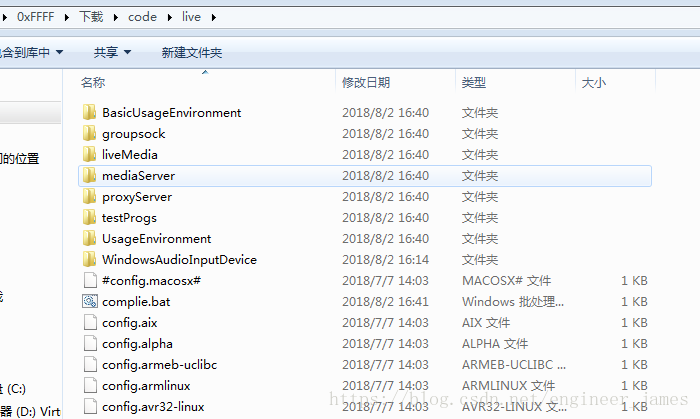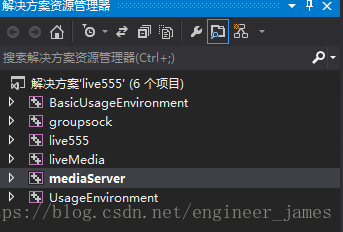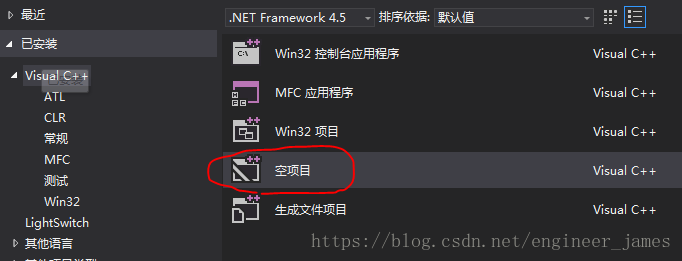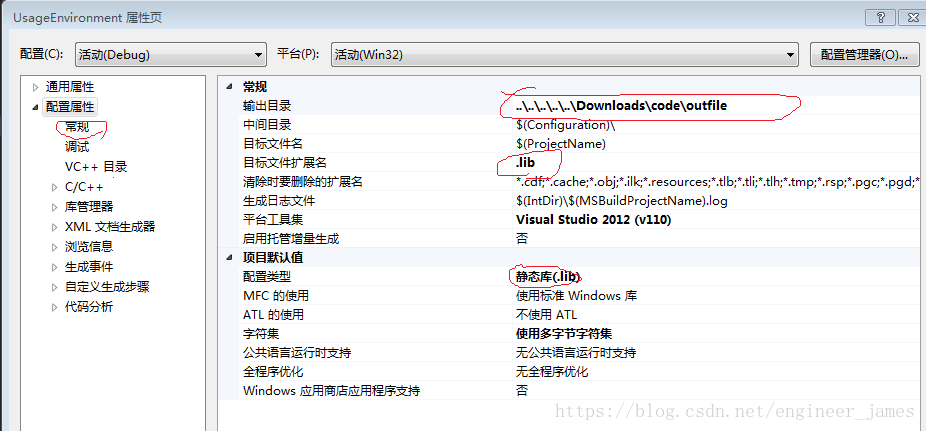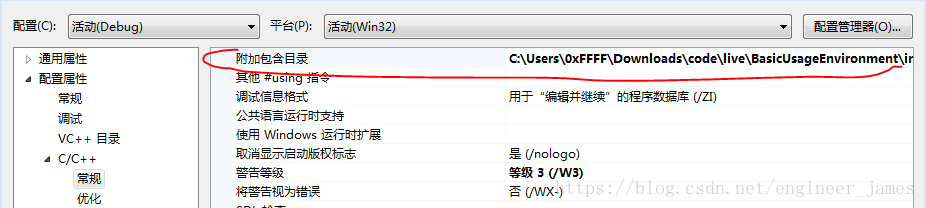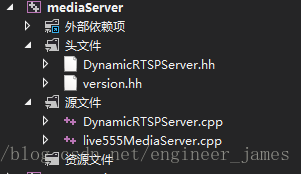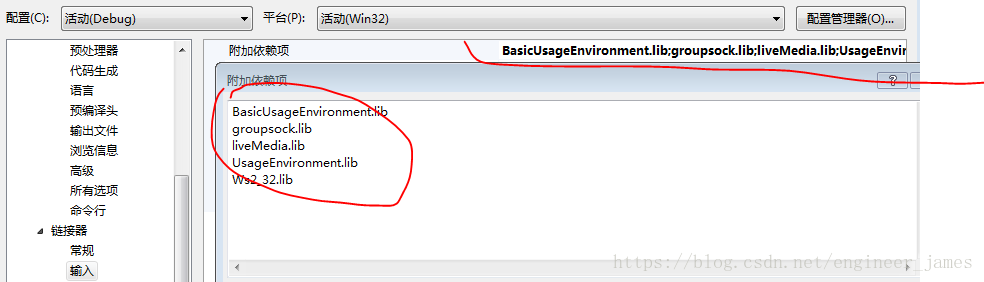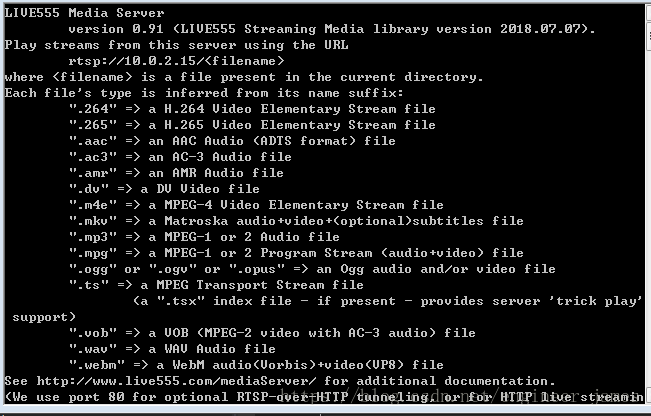参考教程
- https://www.cnblogs.com/xlpsky/p/5807140.html
- http://www.live555.com/
- http://www.live555.com/liveMedia/
一致认为gstreamer 比较难维护,所以转到live555 ,可能我的能力还没有达到吧。学习了2个星期C++。就开始上手了
下载源码
- http://www.live555.com/liveMedia/public/
选择 live555-latest.tar.gz 下载,注意使用管理者权限解压 不然会有错误
解压完 我在code 下 有个live 目录就是我的代码
操作步骤
win7 电脑,安装 vs2012
我才用 编译live555的方法是通过vs2012 引入 源码生成lib ,再通过lib库导入,再次编写代码 生成 exe 执行文件
步骤一 新建项目
新建一个project live555
因为live555 有4个lib 库需要编译 所以这里建立 4个空项目 分别是
BasicUsageEnvironment
groupsock
liveMedia
UsageEnvironment
当上面的操作完成后,剩下的就是配置这4个项目 然后引入 live555源码
步骤二 导入源码
BasicUsageEnvironment、groupsock、liveMedia、UsageEnvironment 都需要导入 头文件和c/c++文件
举例 UsageEnvironment
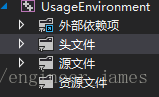
选择 UsageEnvironment 项目的 头文件 文件夹 ,右键 -> 添加->现有项目 选择include下面所有.hh文件导入头文件
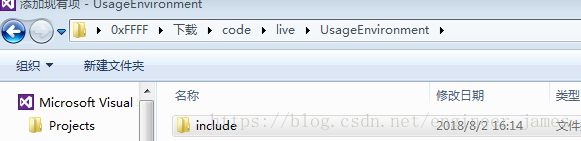
然后选择 源文件 文件夹 右键 -> 添加->现有项目 选择 UsageEnvironment 下所有c++/c的源码

注意上面的 头文件和源文件都在你下载的目录live555目录下的,我的在code/live下面
当四个lib库源码都导入完成,生下来就是配置项目
步骤三 配置lib库
举例 UsageEnvironment
右键选择属性 选项
修改 下图中圈出来的部分
- 输出目录 : 就是生成lib库的位置
- 目标文件扩展名 : 就是生成文件后缀 改为.lib
- 配置类型 改为 lib
然后修改 VC++ 目录选项 引入live555 四个库的头文件,存在依赖关系,include目录全部导入进来了
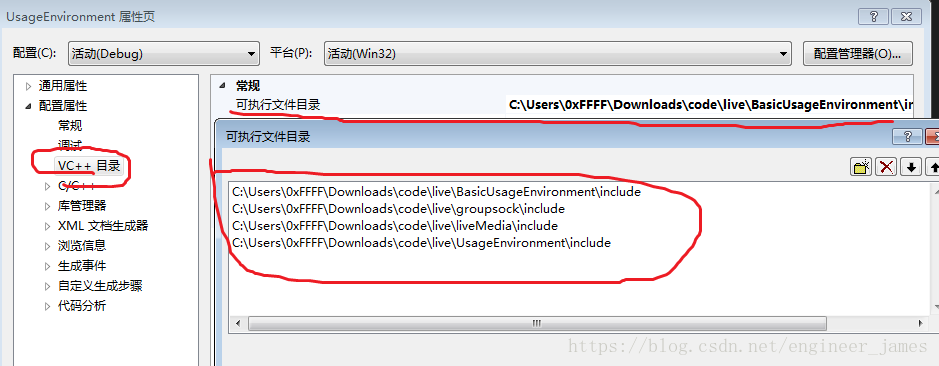
同理将c/c++ 选项 可执行文件目录下文件路径也改为 引入live 555 四个lib库的include 文件夹
另外三个 BasicUsageEnvironment、groupsock、liveMedia 项目也是同样的操作 ,这样就配置好了lib库
编译 解决方案
最后点击解决方案 ,就会看见生成四个lib库
编写应用
live555 给我们提供了 MediaServer 项目,所以我们新建一个MediaServer 项目,同样的方法引入 live/mediaServer 的头文件和 源文件
除了不用修改为lib库,同样在 VC++目录 和c/c++选项 中配置include 文件 导入四个lib的头文件
还需要配置
链接四个lib 库 配置 ,在附加目录库中同样添加四个lib库的头文件目录
然后在输入选项 配置具体的库
所有的库如下 :
BasicUsageEnvironment.lib
groupsock.lib
liveMedia.lib
UsageEnvironment.lib
Ws2_32.lib
然后编译执行 就会看见 命令行版的media server
接下来就是正式开始live555 之旅
最后 贡献一个工具 Visual Assist 插件 可以像android studio 这么好用,具体的快捷键参考